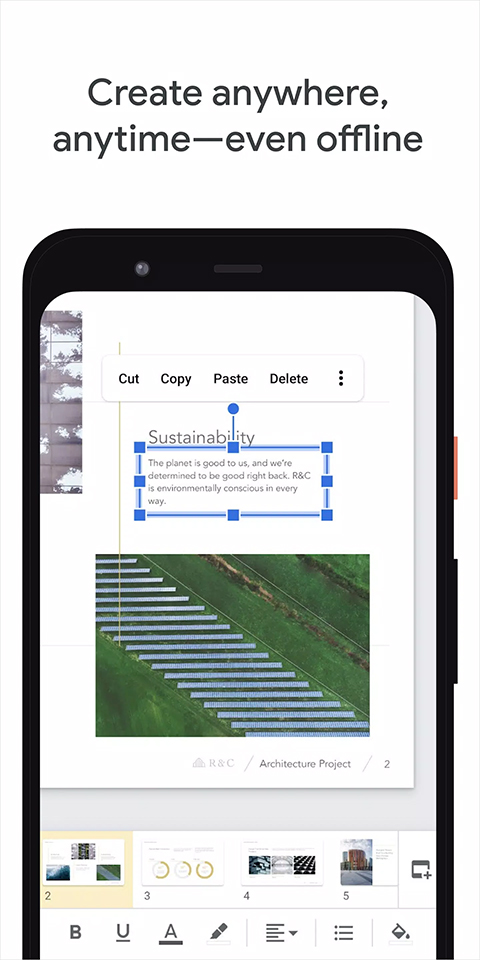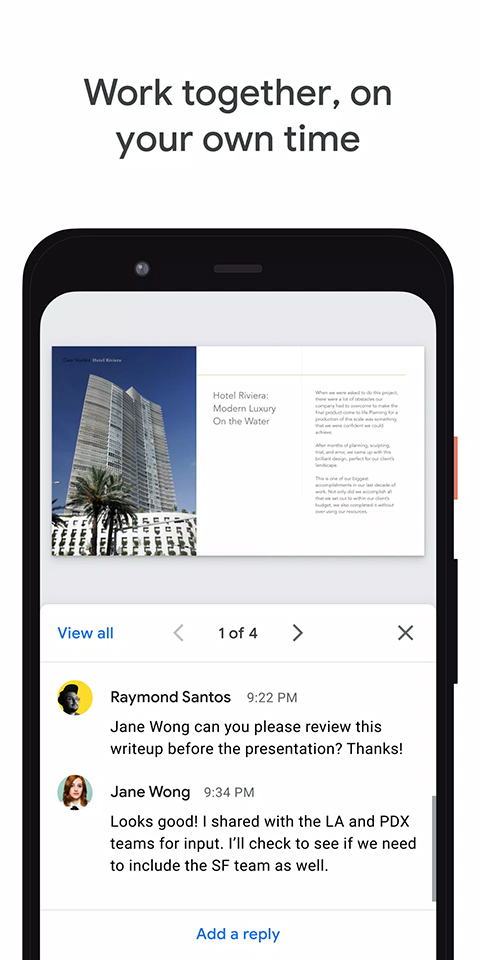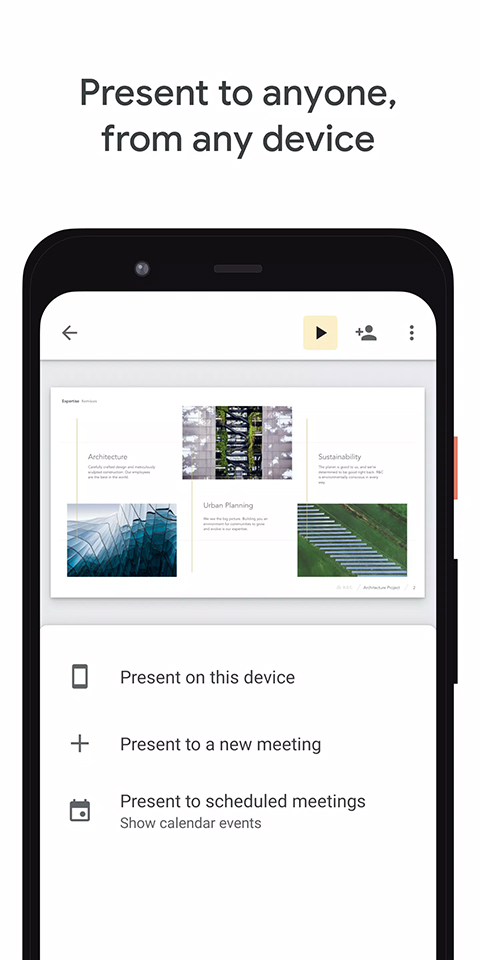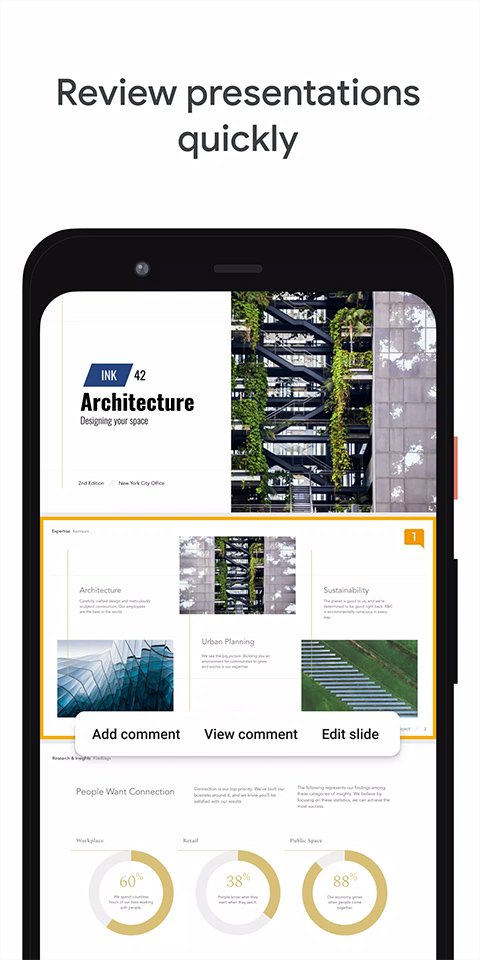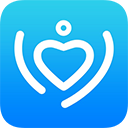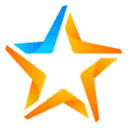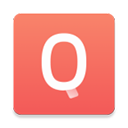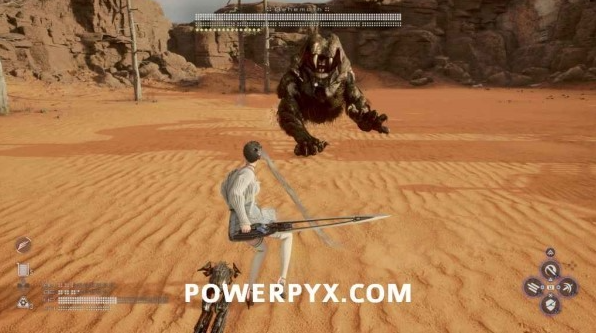- 软件介绍
- 软件截图
- 其它版本
系统:Android 4.0 或更高版本
md5:6B77331407C66F8FFC70E79E6C41E788
包名:com.google.android.apps.docs.editors.slides
Google ppt是谷歌公司开发的一款功能强大的移动应用软件,又名幻灯片,主要用于在手机上创建演示文稿、制作幻灯片等,作为谷歌公司推出的主打工具之一,它不仅集所有PPT基本功能于一身,而且还具有许多实用、高效的特性,让用户能够轻松制作出令人印象深刻的演示文稿。同时还可以实时多人协作,支持多人同时对同一个文稿进行编辑和评论,实现了远程协作和信息共享,这使得一些需要多人合作完成的项目变得更加容易高效,帮助用户迅速的完成任务,从而确保项目的质量和进度。
Google ppt手机版不仅操作简便,同时还具有丰富的模板和主题,可以根据不同主题自由选择不同的演示风格,使演示文稿更具视觉冲击力,在这里用户完全是可以根据自己的需求进行个性化定制,并且还不会受到任何的时间和空间的限制。不过其中最值得一提的就是,它还具有数据可视化、图表分析等丰富的数据分析功能,可以方便用户将数百行数据快速变成精美的图表和统计报表,该功能也在商务交流和公开演讲环节中发挥了重要作用以它独特的优势和功能,有需要的小伙伴欢迎前来本站免费下载。
Google ppt软件功能
1、创建新的演示文稿或编辑现有文件。
2、随时随地处理工作,甚至在没有网络时也不用怕。
3、与他人共享演示文稿,并同时协作处理同一份演示文稿。
4、添加及重新排列幻灯片,以及设置文本和形状的格式等等。
Google pptGoogle ppt模板在哪里找?
1、在本站免费下载该app,安装之后打开。
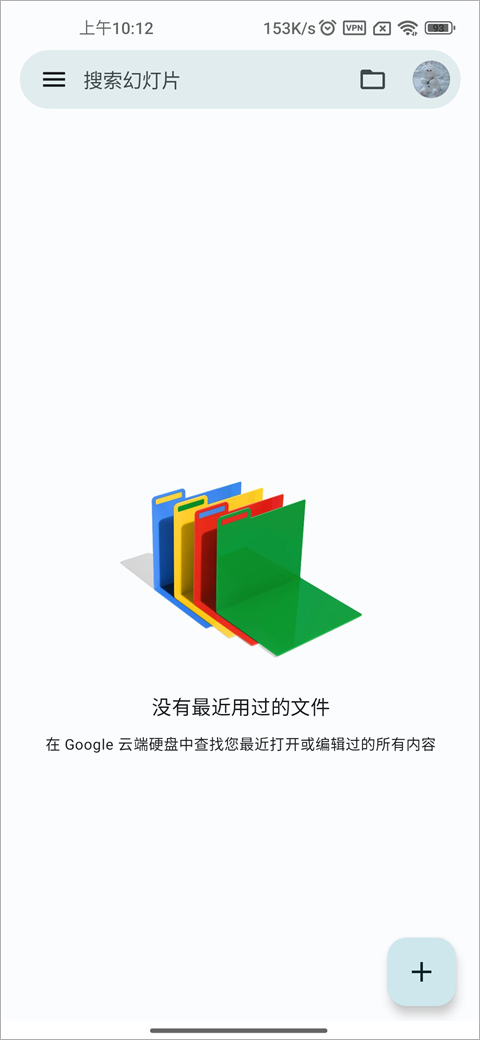
2、点击“+”之后点击“选择模板”。
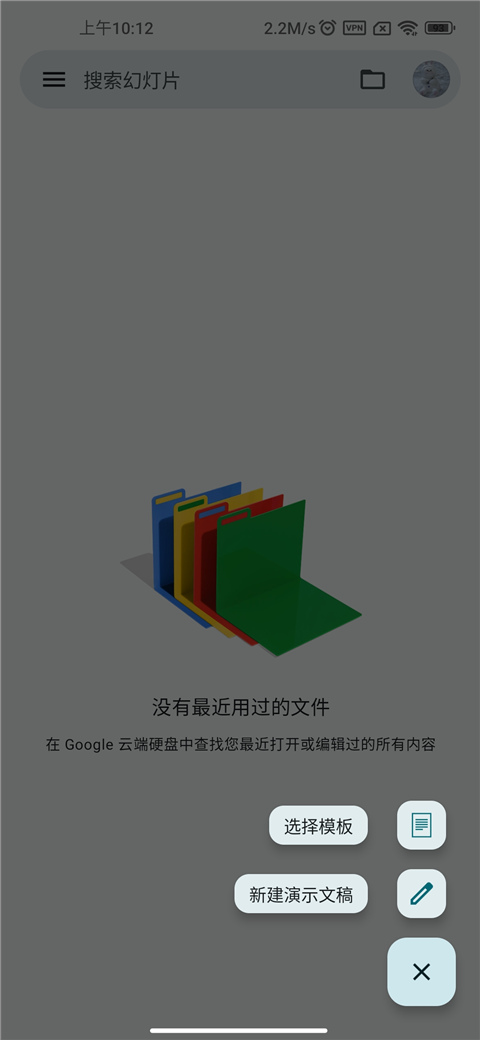
3、这个时候就可以进入到“模板”页面,选择自己需要的模板样式进行使用了。
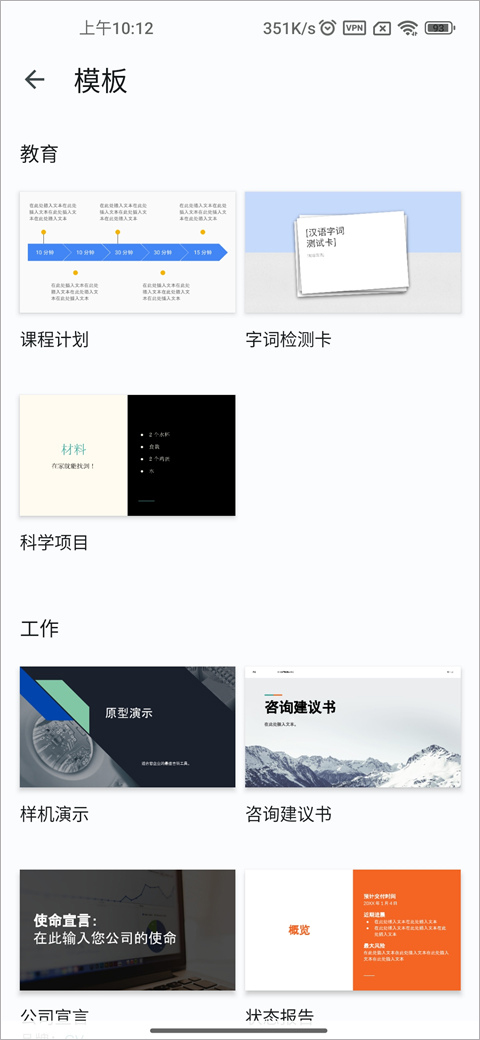
Google pptGoogle ppt如何添加幻灯片?
1、进入谷歌ppt手机版之后创建新的演示文稿,然后进行编辑。

2、编辑好第一张幻灯片之后就可以新建第二张幻灯片了,在添加幻灯片页面选择自己需要的幻灯片样式即可添加。
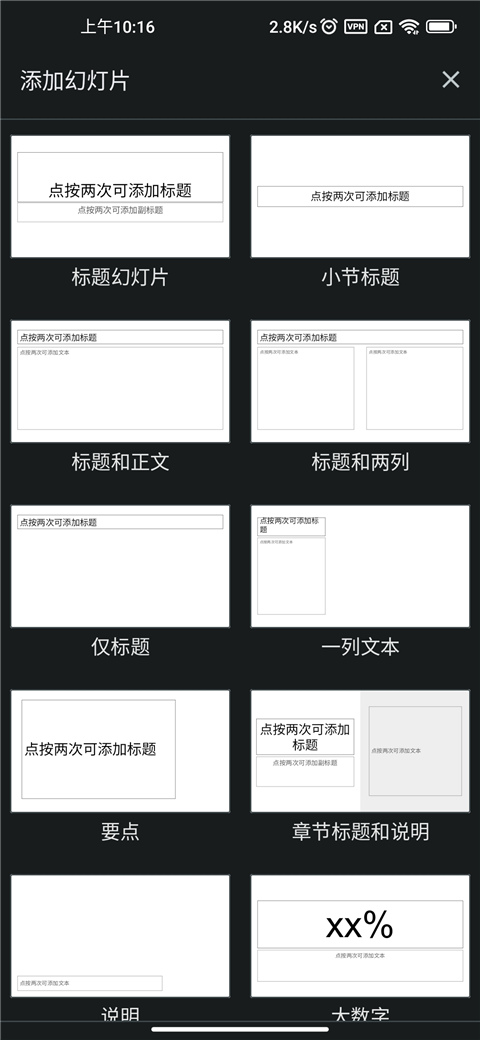
3、然后就可以在新的幻灯片中进行编辑了哦。

Google pptGoogle ppt如何添加图片?
1、在这里可以选择“图片”进行添加。
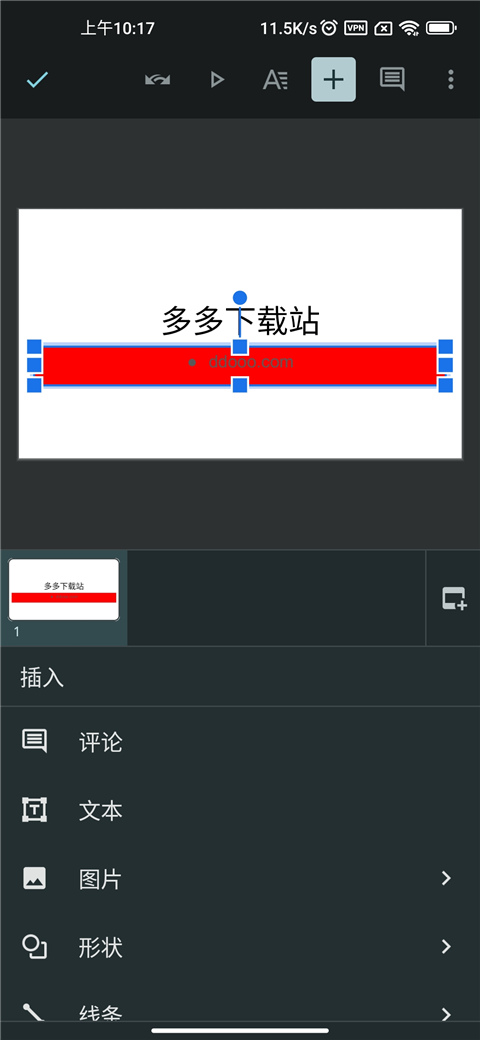
2、这个时候就可以选择图片了,你可以选择“来自图库”或者是“来及相机”里面的图片。
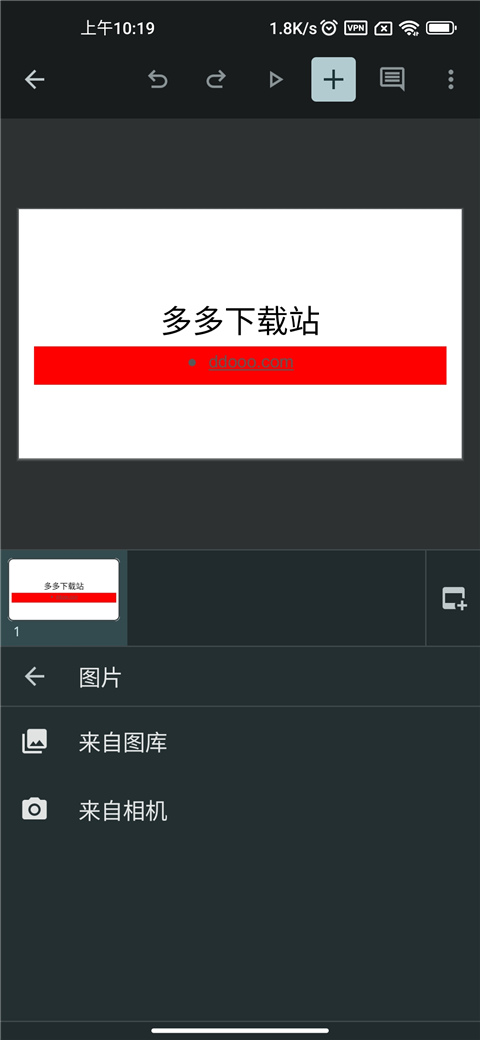
Google ppt软件特色
1、可直接通过您的移动设备演示幻灯片。
2、系统会实时自动存储您输入的内容,您再也不用担心丢失资料了。
3、借助“探索”功能迅速制作精美的幻灯片。
4、在视频通话中演示幻灯片 、预定的会议会自动显示
5、使用谷歌ppt手机版可打开、编辑和保存 PowerPoint 文件。
Google ppt更新日志
v1.24.152.01.90版本
小错误修复和改进。安装或更新到最新版本即可查看!
v1.24.132.01.90版本
修正了多个问题并提升了性能